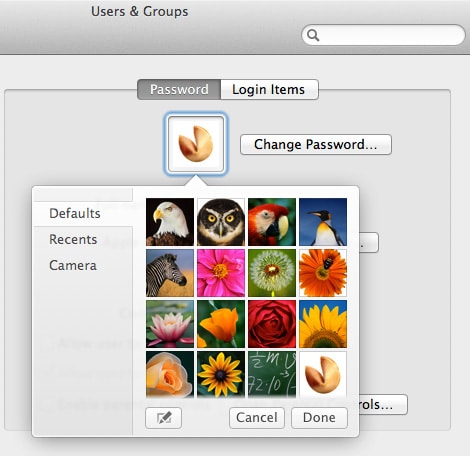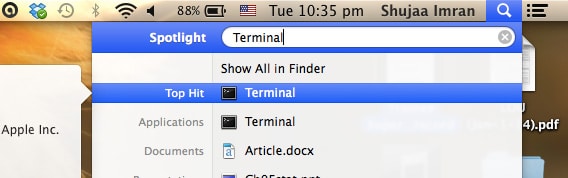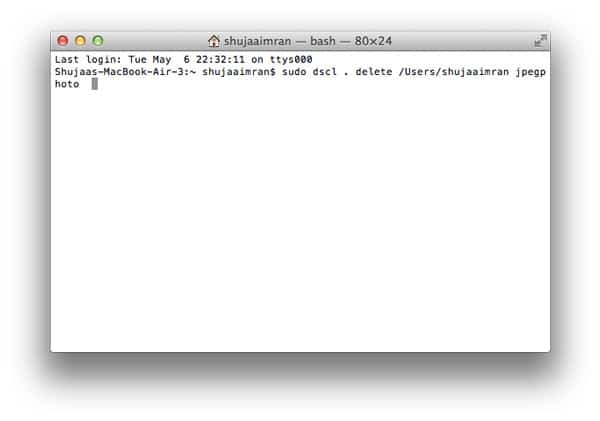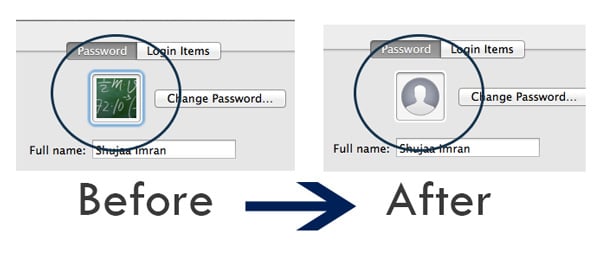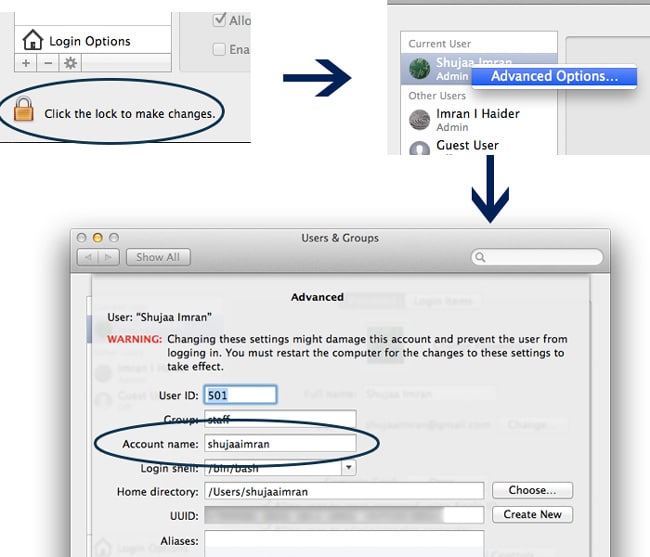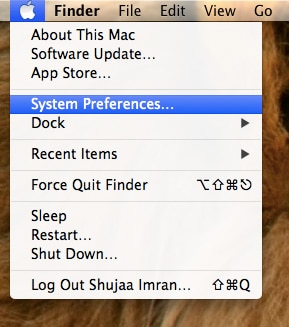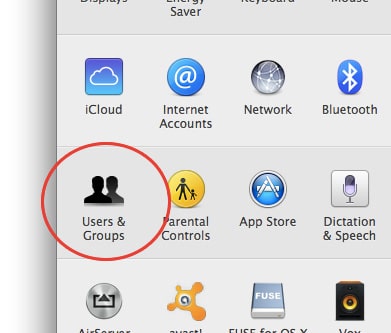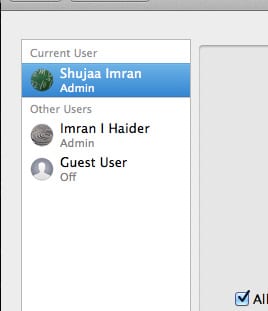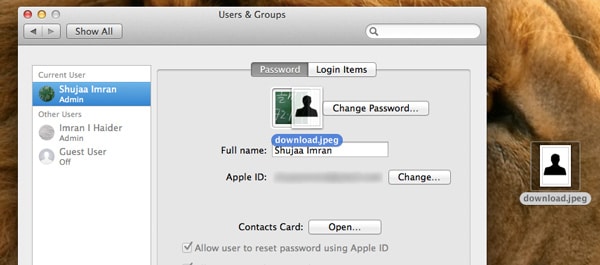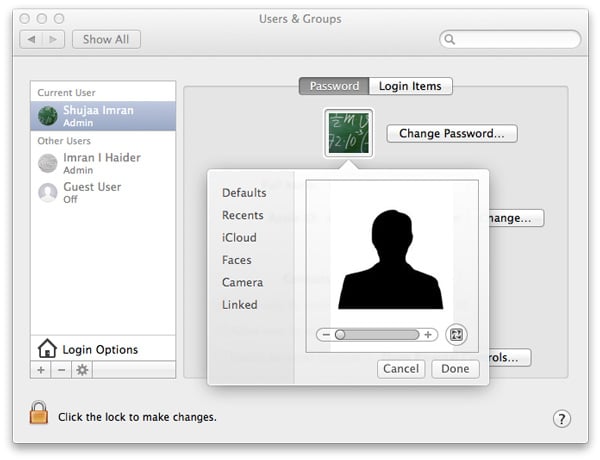Le principal avantage de l’utilisation de comptes OS X séparés pour différents utilisateurs est que cela vous permet de garder vos fichiers personnels, données, paramètres, etc. séparés des autres utilisateurs. La plupart des gens utilisent leur nom comme nom d’utilisateur pour chaque compte, mais certains profitent également de l’avantage supplémentaire de choisir une image de compte différente pour chaque compte OS X.
L’image générique du compte, utilisée pour les invités sous OS X, est une silhouette grise sur un fond gris plus foncé, comme nous l’avons montré dans la capture d’écran ci-dessous :
Maintenant, vous savez peut-être que cette icône est seul utilisé pour les comptes d’invité, tandis que tous les autres comptes créés par l’utilisateur se voient attribuer une image aléatoire à partir des icônes de compte fournies. Dans la section « Utilisateurs et groupes » des « Préférences système », vous pouvez remplacer cette image de compte par une autre image intégrée, ou vous pouvez également utiliser une nouvelle photo (y compris prendre une photo via la caméra iSight).
Cependant, il n’y a pas d’option par défaut pour supprimer complètement l’image, ce qui peut être nécessaire dans certaines situations. Heureusement, cela peut être fait dans Terminal,
Contenu
Supprimer l’image de votre compte via le terminal
Chaque fois qu’une image de compte est définie pour un utilisateur, l’image est stockée en tant que paramètre dans les services d’annuaire système d’OS X. Si vous modifiez l’image, ce paramètre sera uniquement mis à jour, mais vous pouvez également supprimer ce paramètre via Terminal et forcer le système à utiliser une icône de compte d’utilisateur générique. Pour ce faire, suivez les étapes décrites ci-dessous :
1. Ouvrez le Terminal via Spotlight ou en naviguant vers « Applications -> Utilitaires -> Terminal ».
2. Entrez la commande suivante dans Terminal. Remarque : Vous devez d’abord remplacer « USERNAME » par le nom abrégé de votre compte. Une fois que vous avez exécuté cette commande, vous devrez entrer votre mot de passe, et après cela, l’image du compte doit être supprimée.
Pointe: Le nom abrégé du compte se trouve dans Préférences Système -> Utilisateurs et groupes. Cliquez sur l’icône « Verrouiller » dans le coin inférieur gauche et entrez votre mot de passe. Une fois cela fait, faites un clic droit sur le nom du compte et cliquez sur « Options avancées ». Ici, vous trouverez le nom abrégé/nom d’utilisateur du compte.
Certains systèmes peuvent ne pas effectuer cette modification en raison de l’absence d’icône générique sur ce système particulier. De plus, certains d’entre vous ne voudront peut-être pas utiliser Terminal pour ce faire, car cela peut être un peu compliqué pour certains. Alternativement, vous pouvez utiliser la méthode ci-dessous :
Supprimez l’image de votre compte à l’aide d’une icône générique :
Une alternative à la méthode décrite ci-dessus consiste simplement à utiliser une image de compte générique. Beaucoup d’entre eux peuvent être trouvés en ligne, donc une fois que vous avez une image que vous souhaitez utiliser, suivez les étapes ci-dessous :
1. Ouvrez les Préférences Système via le menu Apple ou Spotlight.
2. Cliquez sur « Utilisateurs et groupes ».
3. Sélectionnez le compte dont vous souhaitez modifier l’icône dans le volet de gauche.
4. Vous verrez l’image de votre compte actuel ici. Faites glisser l’image générique du compte sur votre image actuelle et l’icône de votre compte changera.
Conclusion
De nombreuses personnes souhaitent supprimer la photo de leur compte, soit pour des raisons de confidentialité, soit pour utiliser une photo générique à la place. Les deux conseils mentionnés ci-dessus devraient vous aider à supprimer l’image du compte de votre compte OS X.
Cet article est-il utile ? Oui Non